如何在iPhone上关闭微信朋友圈广告?在我们使用微信查看朋友圈的时候,经常会看到插在其中的广告,这些广告怎么去除呢?下面小编就为大家带来了苹果手机关闭微信朋友圈广告教程,希望可以帮到大家!
iPhone上关闭微信朋友圈广告方法
1.打开微信应用,点击“我”-“设置”-“关于微信”。
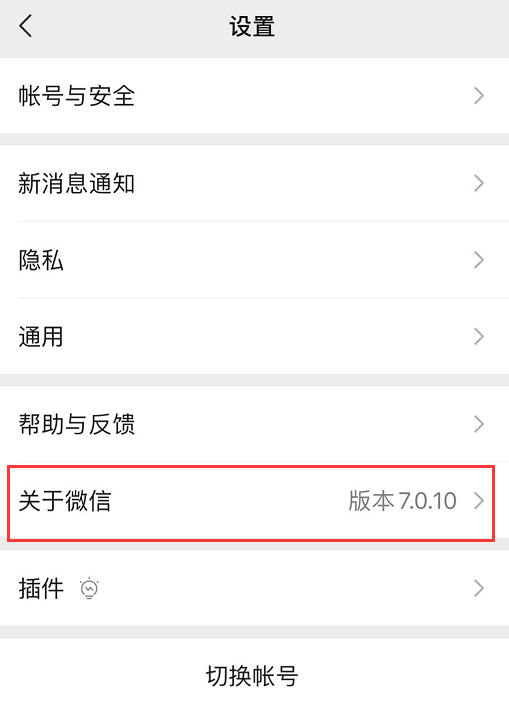
2.点击下方的“隐私保护指引”。
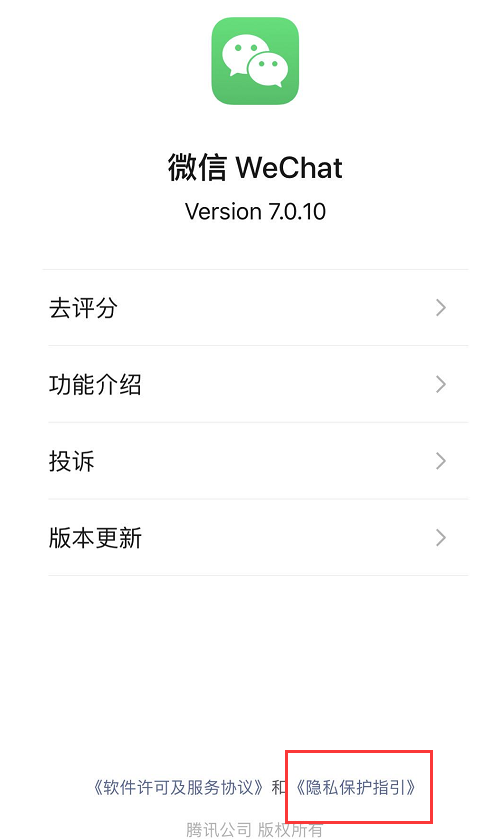
3.在“微信隐私保护指引”中下拉,在一段字体加粗的段落中找到绿字“关于广告”并点击。
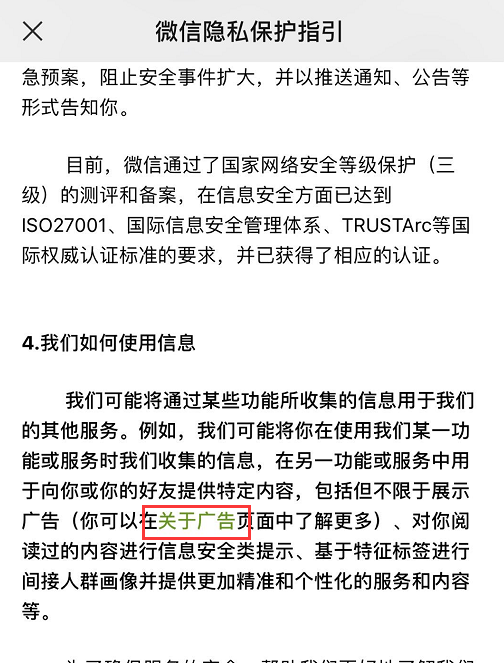
4.在“关于广告”页面中,点击第二段下方的“管理”。
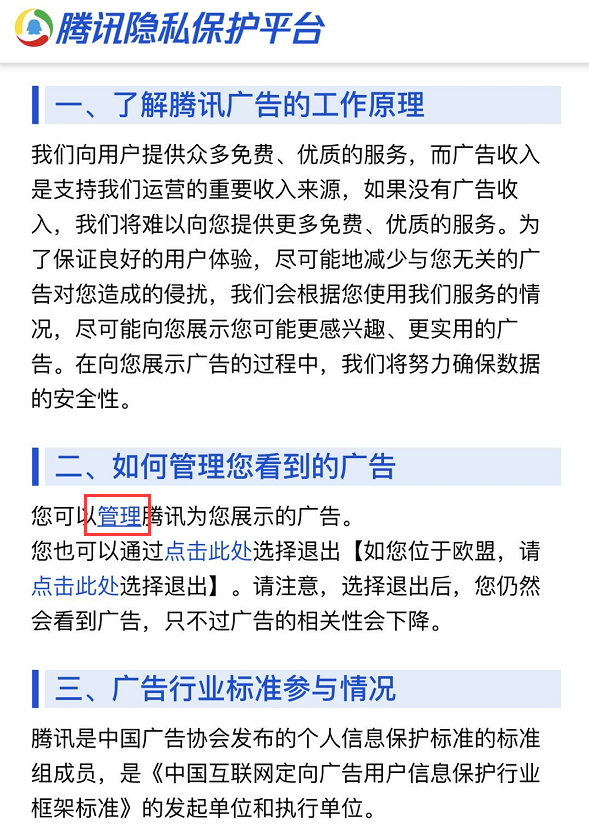
5.根据提示进行登录,然后关闭掉页面上的所有开关即可。
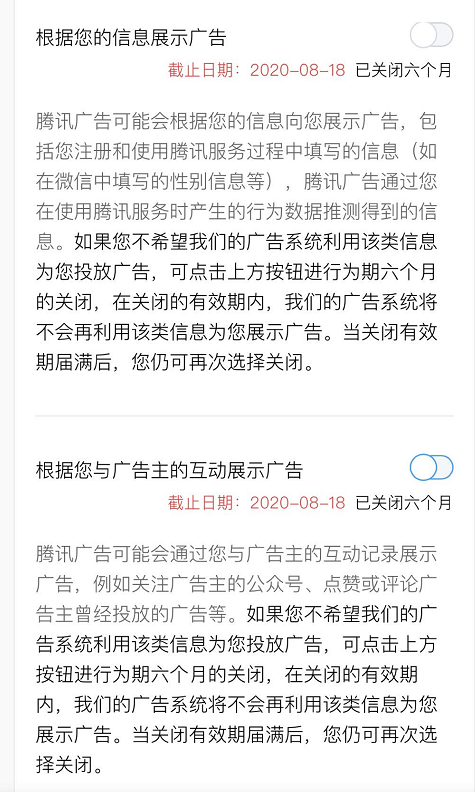
以上就是小编给大家带来的“苹果关闭微信朋友圈广告教程”相关内容了,希望能帮到大家。想了解更多软件资讯,欢迎大家持续关注下载APP网!
以上就是下载app网小编为您带来《如何在iPhone上关闭微信朋友圈广告-苹果关闭微信朋友圈广告教程》的相关内容介绍了,希望对您能有所帮助。如还有其它不懂的,可以查看更多如何在iPhone上关闭微信朋友圈广告的相关的内容!本站每日都会为您更新全新的游戏攻略和软件资讯,感兴趣的可以关注收藏本站哦。